
計算結果の共有について
1. こんなお悩みありませんか?
「あの材料って…どの溶媒が相性良かったっけ?」
上記のような、質問は意外と身近な材料に関しても起こっているのでは無いでしょうか?一度は誰かが試したことがある材料でも、実験結果を覚えていなかったり、担当していた人が既に同じグループにいなかったりで、再び実験をしないといけないという事は日常茶飯事に起こっています。
本記事では、SoluVision上で得られた計算結果を共有する方法を説明します。同じ研究グループでの情報共有に限らず、自分の作った材料をアピールするなど使い方は様々です。計算結果は、下記フローで共有することができます。
①送信側が結果チケットの共有コードを発行
②送信側が受信側に共有コードを通知
③受信側が共有コードを入力
以降では、その具体的な方法について説明していきます。
2. 計算結果を共有する
まず、トップページのヘッダーにある「計算結果」をクリックしてください。
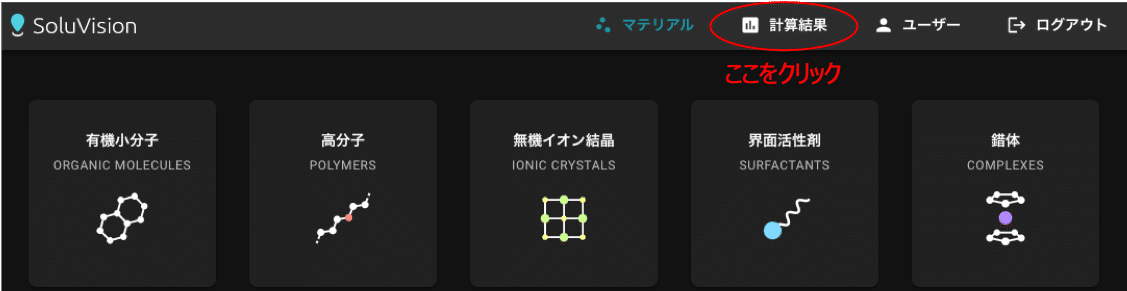
(A) 共有する結果チケットの選択

計算結果の確認画面の左側に表示される「結果チケット」から共有したい、「結果チケット」を探しましょう。「結果チケット」の右側に表示されている「…」をクリックすると、「結果を共有」が表示されるので、クリックします。
Standardプランまたは、Professionalプランの契約者が、共有機能を使用した場合、対象となる結果チケットに対しては、マスキング機能が適用されなくなる場合があるので、ご注意ください。
(B) 共有コード発行と使用回数の制限

次に、「結果チケット」の共有回数を記載する画面になります。共有コードが意図せず流出した場合に備えて、適切な回数を記入してください。なお、不特定多数に共有する場合には、最大で100万回まで設定する事が可能です。
これで「共有」ボタンを押すと共有コードが発行されますので、共有コードをコピーの上、送信したい方に共有コードを通知してください。なお、共有コードは、このタイミングでしか表示されませんので忘れずにコピーしましょう。(新しい共有コードの発行は可能です。)
(C) 共有コードの利用

共有コードを受け取った方は、計算結果画面の左下「結果受け取り」ボタンをクリックし、表示されたポップアップに、先ほどの共有コードを入力することで結果チケットを受け取ることができます。
なお、受信者は、受け取った結果チケットの共有コードを再度、発行することはできません。オーナーのみが共有コードの発行が可能です。
3. まずはやってみよう。
いかがでしたか?本記事では、「結果チケット」の共有方法について説明しました。下記のマガジンでは、多様な物質の共有コードを掲載する予定です。ぜひフォローをお願いします。
4. サービス情報はこちら
もし、この記事を読まれて新たに「SoluVision」に興味を持たれた方は、下記のサービス紹介ページをご覧ください。「SoluVision」では2週間の無料トライアル期間、ならびに機能が限定されたFreemiumプラン(無料)もありますので、ぜひ、お試しください!!
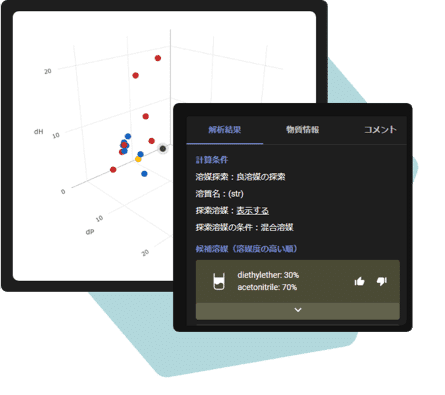
この記事が気に入ったらサポートをしてみませんか?
